Amazon에서 국가 및 언어를 변경하는 방법
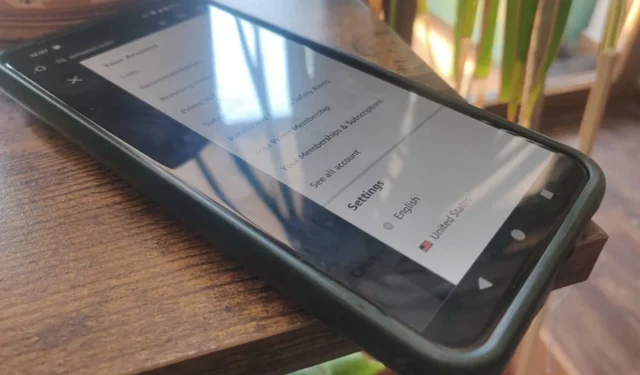
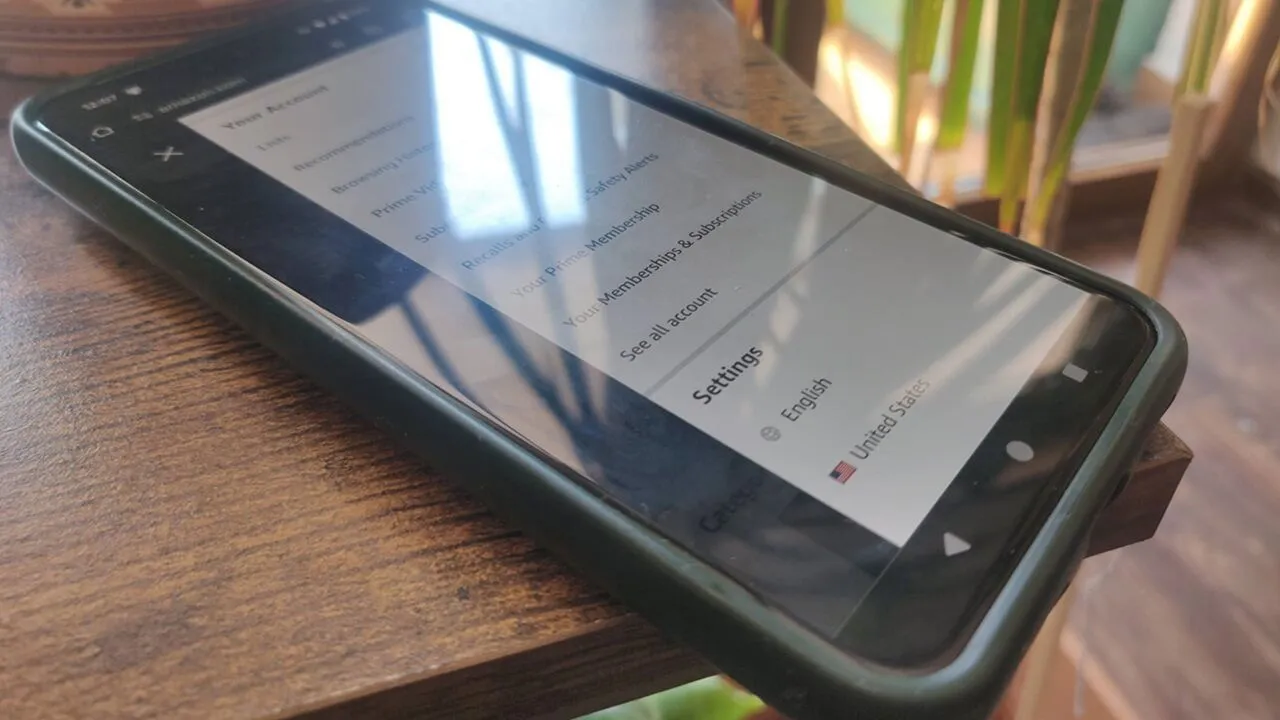
지역 사이트에서 쇼핑하기 위해 Amazon에서 국가와 언어를 변경해야 합니까? 아니면 다른 언어를 사용하는 경우 사이트에 더 쉽게 접근할 수 있도록 해야 합니까? 이러한 설정을 변경하는 옵션은 Amazon 앱의 데스크톱 및 모바일 버전에서 모두 액세스할 수 있습니다.
Amazon 모바일 앱에서 국가 및 언어 변경
안타깝게도 Amazon이 모바일 Amazon Shopping 앱에서 국가 및 언어 변경 옵션을 제거한 것 같습니다. 이전에는 가능했지만요. 그래도 두 가지 해결 방법 중 하나를 사용하여 이러한 설정을 변경할 수 있습니다.
모바일 앱을 설치할 때마다 Amazon에서 국가와 언어를 설정하라고 요청합니다. 따라서 언어/지역을 변경하는 한 가지 방법은 휴대폰에 Amazon 앱을 다시 설치하는 것입니다. 앱을 다시 열면 지역과 언어를 설정하라는 메시지가 표시됩니다. 이제 환경 설정을 지정하세요.
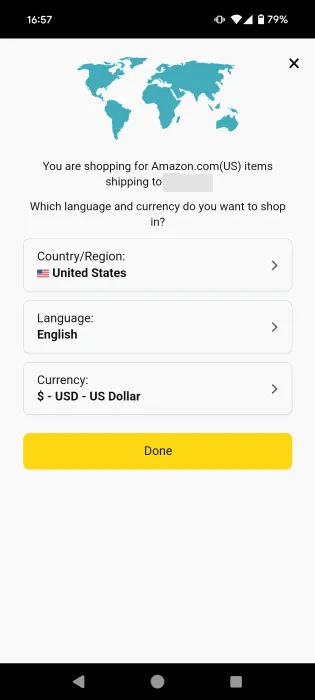
국가/지역을 설정할 때는 해당 지역에서 이용할 수 있는 Amazon 매장과 마켓플레이스로 제한됩니다. 예를 들어, 영국을 지역으로 선택한 경우 미국에서만 판매 및 배송되는 품목은 나열되지 않습니다.
상단 섹션에는 해당 지역에서 사용 가능한 언어가 나열되어 있습니다. 그러나 모든 언어 목록도 표시되지만 해당 지역에서만 사용할 수 있습니다. 예를 들어, 국가/지역으로 캐나다를 선택하면 영어와 프랑스어만 사용할 수 있습니다.
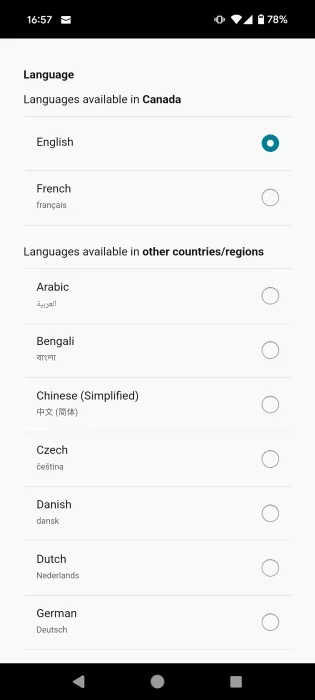
지역이나 언어를 변경할 때마다 Amazon Shopping 앱을 다시 설치하고 싶지 않다면 이 대안을 시도해 보세요. 모바일 브라우저를 열고 Amazon 계정으로 로그인하세요.
접속 후, 디스플레이 오른쪽 상단에 있는 사람 모양 아이콘을 누르세요.
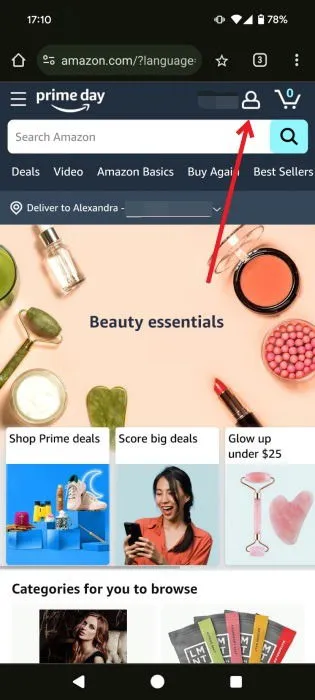
오른쪽 메뉴의 맨 아래까지 살짝 밀면 언어와 국가를 변경할 수 있는 옵션이 표시됩니다.
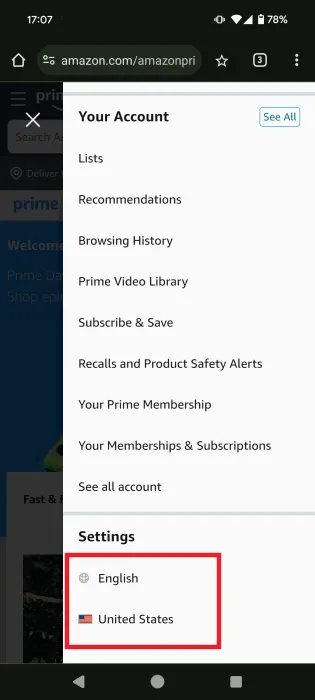
언어를 변경하면 모바일 브라우저에서도 해당 언어로 평소처럼 Amazon을 탐색할 수 있습니다.
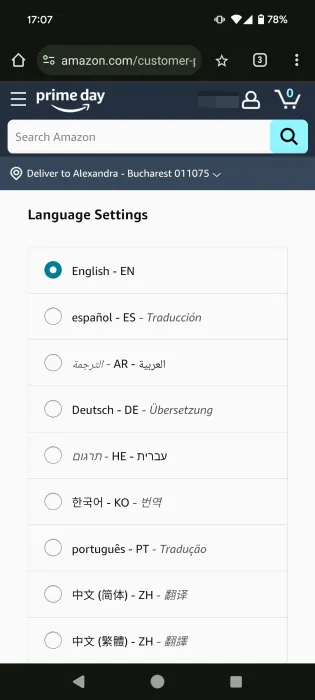
국가를 변경하고 웹사이트로 이동을 누르면 Amazon 쇼핑 앱으로 이동하며, 선택한 지역 인터페이스가 표시됩니다.
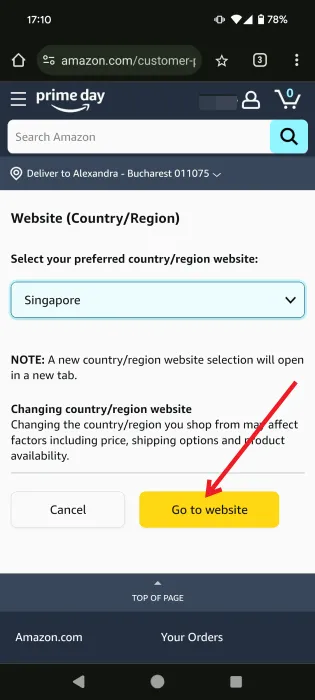
데스크톱에서 Amazon의 국가 및 언어 변경
Amazon 데스크톱/브라우저 버전에서는 로그인 여부에 관계없이 국가 및 언어를 변경할 수 있습니다. 과정은 어느 쪽이든 동일합니다.
Amazon.com 또는 원하는 지역 버전을 탐색합니다 . Hello, your name 옆의 디스플레이 오른쪽 상단 모서리에 마우스를 올려 놓습니다 .
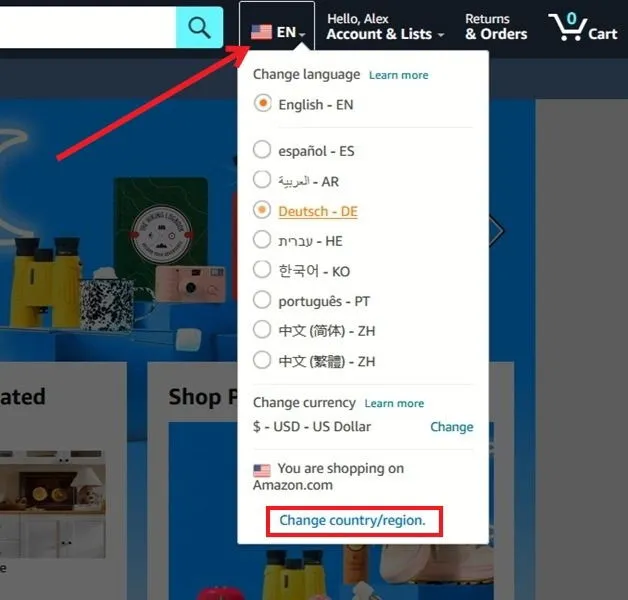
이제 사용 가능한 옵션에서 새 언어를 선택합니다. 지역도 변경하려면 하단의 국가/지역 변경을 클릭합니다 . 특정 지역을 선택하지 않으면 일부 언어는 표시되지 않을 수 있습니다. 예를 들어, 위의 스크린샷에는 프랑스어 옵션이 없지만 지역을 캐나다로 변경하면 사용할 수 있게 됩니다.
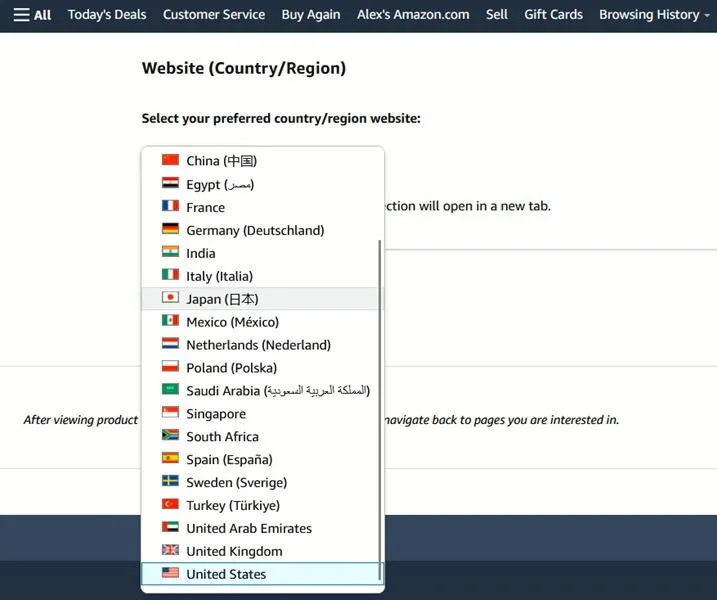
원하는 변경 사항을 적용하고 ‘웹사이트로 이동’을 클릭하면 Amazon의 업데이트된 버전을 확인할 수 있습니다.
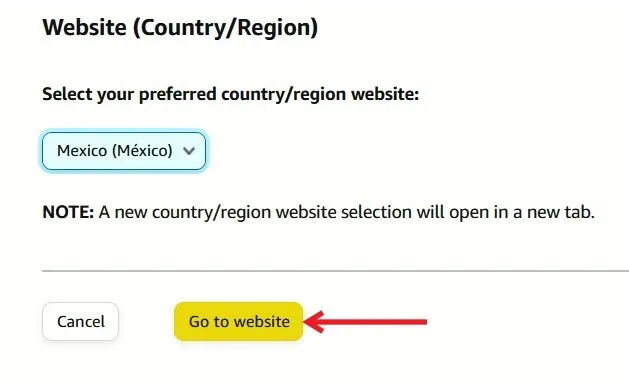
또는 Amazon 홈페이지 하단으로 스크롤합니다. 다양한 링크가 있는 푸터 바로 위에서 언어와 국가를 나열한 두 개의 드롭다운 메뉴를 찾습니다.
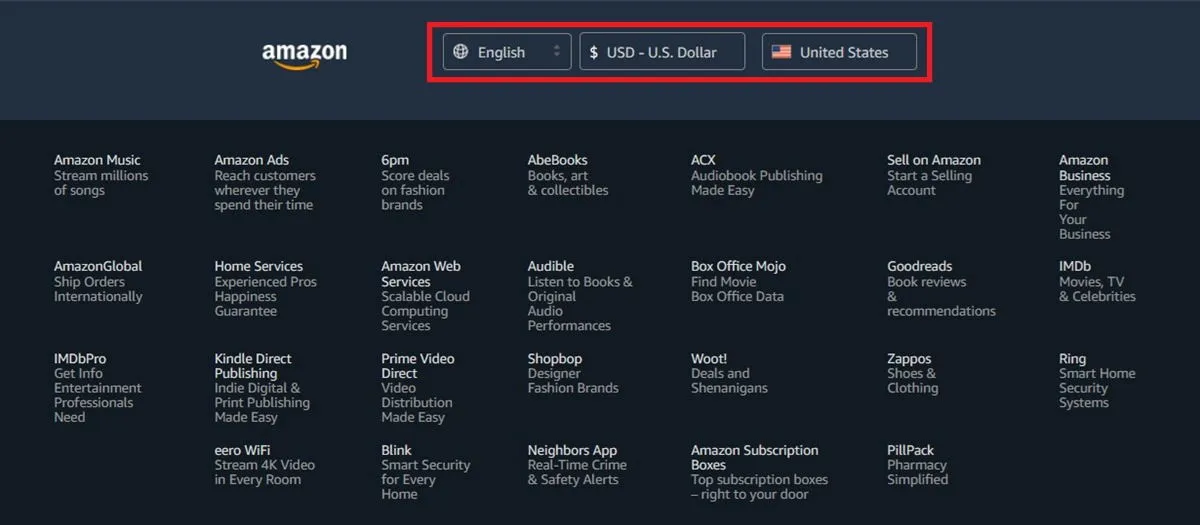
Amazon Alexa에서 국가 및 언어 변경
Amazon Alexa 기기는 현재 위치와 IP 주소와 일치하는 국가와 언어로 기본 설정되어 있습니다. 이를 조정할 수는 있지만 일부 사용자는 위치를 변경해도 항상 제대로 작동하지 않을 수 있다고 보고합니다.
Amazon Alexa 앱을 엽니다. 앱 오른쪽 하단에 있는 더 보기 아이콘을 탭합니다.
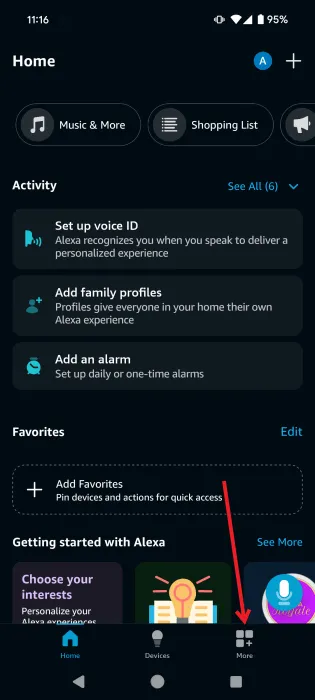
다음 화면에서 설정 으로 이동하세요 .
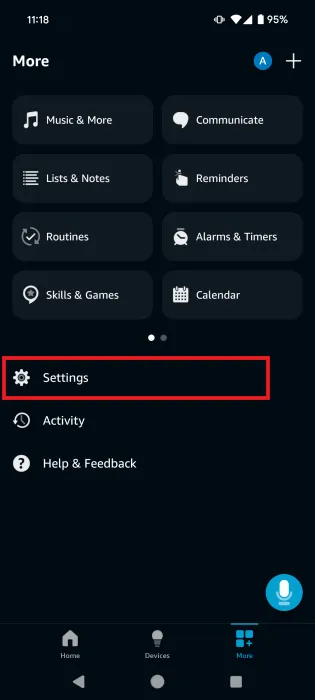
기기 설정을 탭합니다 .
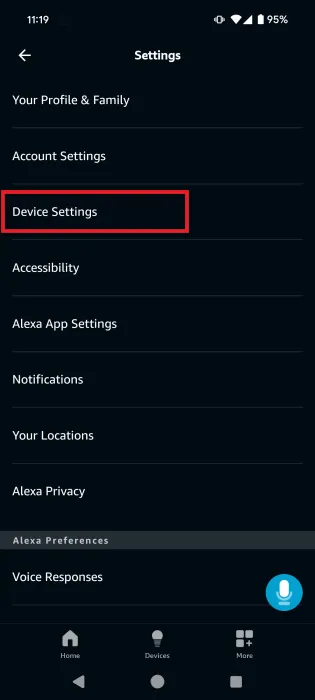
기기를 선택한 다음 기기 위치를 탭합니다 .
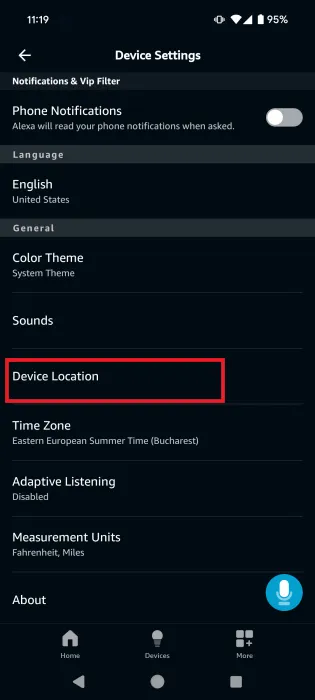
지도를 사용하여 주소를 찾고 저장을 누르세요 . 이전 메뉴로 돌아가기.
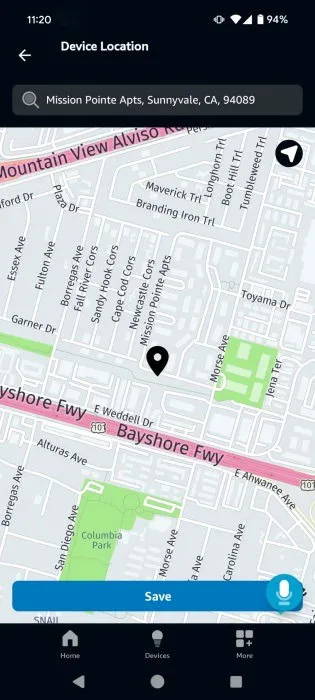
기본 언어를 탭하세요.
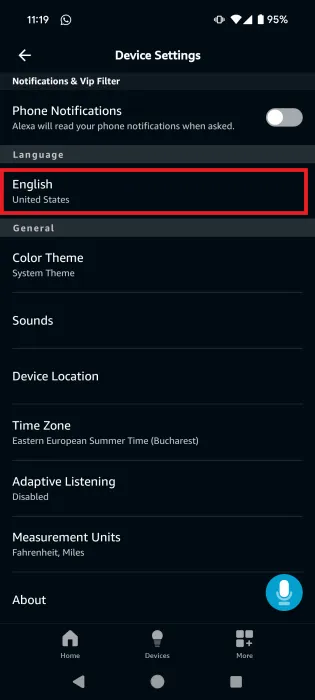
선택하고 저장하세요.
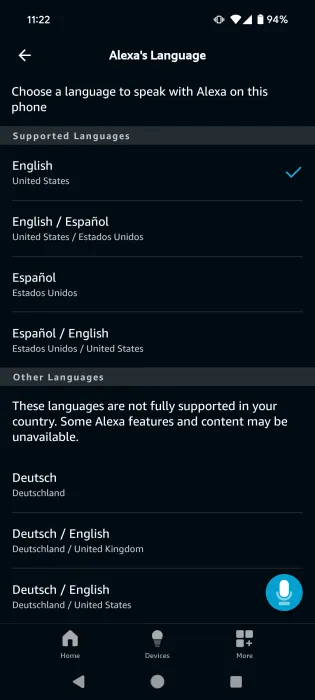
언어를 변경하면 Alexa는 해당 언어를 사용하며 사용자도 마찬가지로 언어를 변경하기를 기대합니다.
Amazon에서 자주 쇼핑하신다면, Prime 멤버십에 가입해 여러 혜택을 누리는 것을 고려해 보세요.
모든 스크린샷 및 이미지는 Alexandra Arici의 작품입니다.


답글 남기기